
Иногда новое – это хорошо забытое старое.
Давным-давно, когда у нас не было iCloud, не существовал AirDrop, а фотографии на iPhone хранились исключительно в памяти этого самого iPhone да в резервной копии, существовал один простой и удобный способ переноса фотографий с девайса в память Mac по кабелю.
Недавно в общении с довольно продвинутыми юзерами Apple я внезапно выяснил: многие про этот способ не знают. Либо забыли совсем.
Так что напомню, как можно перекидывать фото и картинки из памяти iPhone и iPad на компьютеры Mac. Как оно работало 10 лет назад, так и сейчас ничего не изменилось.
Просто откройте Захват изображений

Дорогие маководы, которые застали Macintosh II и лично с Джобсом собирали Lisa – уберите разгорячённые руки от клавиатуры и послушайте. Не все так сильно и глубоко разбираются в системе, как вы. Плюс, что-то забывается само собой. Так что если знаете, о чём речь, то хвалю.
Для всех остальных объясняю. Захват изображений – встроенная программа в macOS, существующая уже десятки лет. Она позволяет сохранять снимки с подключенных по кабелю устройств, будь то фотокамеры или SD-карты.
Эта программа также поддерживает iPhone, iPad и iPod touch (RIP). С её помощью можно моментально «достать» файл любого снимка и перетащить его на Mac в любую папку. Интернет не требуется. Только кабель.
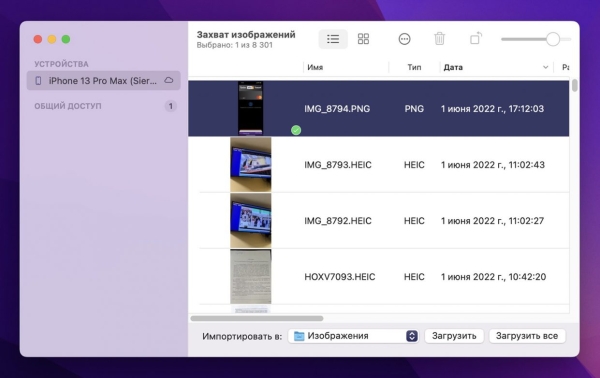

Есть важное ограничение: для быстрого переноса доступны только те снимки и видео, которые ещё не были сгружены из памяти iPhone и iPad. Остальные будут вначале загружаться из iCloud, и затем уже перекинутся как файл на Mac.
Воспользоваться Захватом изображений очень просто. Подключите нужный девайс к Mac, введите в Поиск Spotlight (правый верхний угол) фразу Захват изображений, запустите предложенную программу – и в боковом меню отобразится ваше устройство.
Фото можно перенести как в конкретную папку, так и просто «зацепить» курсором и перетащить, куда нужно. Удобно, что уже скопированные файлы помечаются «галочкой».
Пользуйтесь.
Источник





